逐步指南:如何快速關閉iPhone 取用限制【數秒鐘即可完成】
 Jerry Cook
Jerry Cook- 2024-10-28更新 / iPhone 解鎖
在多數的情況下,用戶會開啟iPhone 取用限制以保護重要的檔案或內容,以免孩子或他人隨意瀏覽或翻閱這些資料。當你啟用此功能時,裝置系統會提示你設定iPhone 取用限制密碼。完成設定後,你並不常會使用這組密碼,導致很多用戶都會忘記這組數字。即便如此,你也無需擔心,因為我們將會在本篇指南中說明關閉功能與限制的方法,即使有無iPhone取用限制密碼都可以完成操作。
一、什麼是iPhone 取用限制?如何啟用該功能?
在你重置或找回iPhone取用限制密碼前,你可能想要知道什麼是「取用限制」。其實,iPhone 取用限制能夠讓你控制和侷限特定內容、程式或功能,以讓你或其他使用者無法隨意使用或取得這些數據。如果你想要避免孩子在iPhone上瀏覽成人內容,那這個功能就可以幫到你了。
可是,當你在iPhone上啟用該功能時,你需要設定iPhone取用限制密碼,以允許你瀏覽受到限制的內容、應用程式或功能。
當你啟用功能後,沒有密碼的人只能打開不受限制的內容,而你需要輸入取用限制密碼才能看到相關數據。
二、如何關閉iPhone 取用限制?【無需輸入取用限制密碼】
如果你想在沒有密碼的情況下關閉iPhone的取用限制模式,那你就可以使用Toolkit - iOS 螢幕解鎖,一款功能強大的密碼解鎖工具來實現這個目標了。這款軟體旨在解鎖用戶iOS裝置,讓你在各種情況下重新獲得iPhone和iPad的使用權限。無論你是忘記密碼、裝置被禁用,或是需要開啟被鎖定的iOS裝置,UltFone Toolkit - iOS 螢幕解鎖都能提供可靠的解決方案來解鎖螢幕,並讓你輕鬆取得其中數據。
UltFone Toolkit - iOS 螢幕解鎖的主要特色功能:
- 在不刪除數據的情況下,快速移除螢幕使用時間或取用限制密碼
- 簡單有效地解決忘記密碼、無效裝置、螢幕破裂等各類鎖碼問題
- 只需點擊幾下即可繞過MDM(行動裝置管理)
- 適用於最新的iOS 18/17/iPadOS 17和iPhone 15機型
步骤1在電腦下載並安裝UltFone Toolkit - iOS 螢幕解鎖,然後點擊主介面的「刪除螢幕使用時間密碼」選項。

步骤2使用USB數據線將你的iPhone/iPad/iPod連接至電腦,並確保裝置已解鎖。

步骤3關閉「尋找我的iPhone」功能以繼續操作。完成後,軟體將會開始刪除iPhone取用限制密碼,你只需要耐心等待過程完成即可。

步骤4最後,你就成功在保留數據的情況下移除iPhone 取用限制密碼了。當你的裝置自動重啟後,你就可以正常使用iPhone了。

三、如何關閉iPhone 取用限制?【需找回iPhone取用限制密碼】
如果你記得iPhone 取用限制密碼,那就可以輕鬆地從設定中關閉此功能了。如果你使用的是iOS 12或更新版本的裝置,那你所使用的會是「螢幕使用時間」功能,而不是「取用限制」。以下是透過「設定」應用繞過iPhone限制的方法。
方法1:使用iPhone取用限制密碼在iOS 18/17/16/15/14/13/12等裝置上關閉限制
點擊以開啟裝置主介面的「設定」,它是一個齒輪圖示的應用程式。開啟後,根據以下指示執行操作。
步驟1: 在「設定」菜單中往下滑動以找到「螢幕使用時間」的選項,它的左側是一個沙漏的圖示,點擊以進入。
步驟2:接著,點擊「內容與隱私權限制」選項。
步驟3: 你會看到「內容與隱私權限制」右側的樞紐已開啟並顯示綠色狀態。此時,點擊樞紐以將功能關閉。
步驟4:當你關閉功能時,你需要輸入取用限制密碼,而這組數字與螢幕解鎖密碼是不一樣的。
步驟5: 輸入密碼後,你就成功關閉iOS裝置的限制模式了。
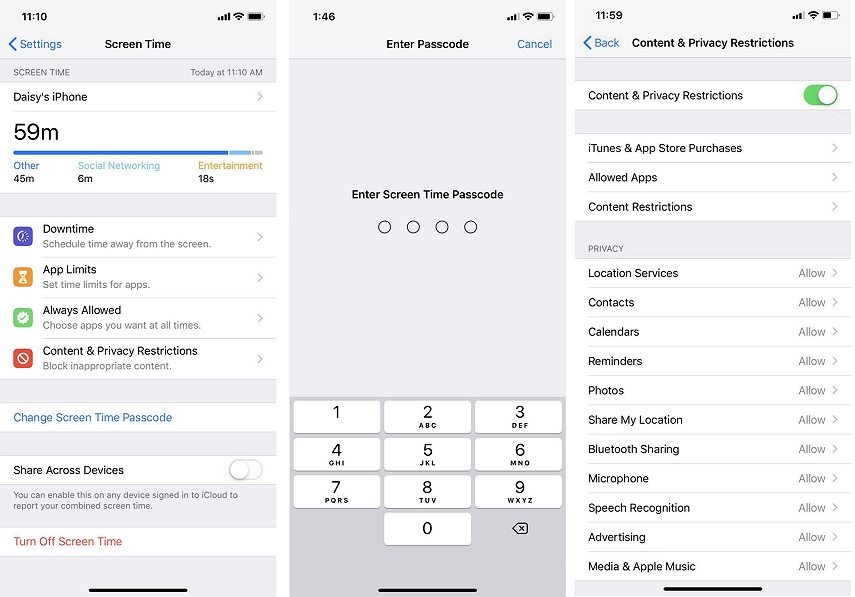
方法2:使用iPhone 取用限制密碼在iOS 11或以下版本的裝置上關閉限制
步驟1: 在「設定」的菜單中,點擊「一般」>「取用限制」以繼續。
步驟2:點擊「關閉取用限制」選項後,你需要輸入取用限制密碼以確認動作。
步驟3: 輸入正確的密碼後,你就可以禁用裝置上的限制模式了。此時,你已經可以不受限制地使用iPhone了。
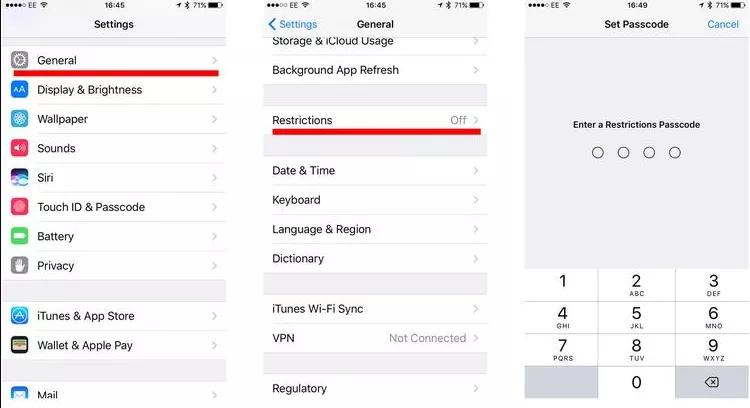
快速問答:如何關閉iPhone 7/11/12/13的取用限制?
由於iPhone支援iOS 10-15,因此如果你擁有一部運行iOS 12-15的iPhone 7,那你就可以使用方法1;相反的,如果你的iPhone 7運行iOS 10-11,那你就可以使用方法2了。
由於iPhone 11/12/13並不支援iOS 11或以下版本的系統,所以這些用戶可以直接使用方法1來破解iPhone 取用限制。只要你可以找回iPhone取用限制密碼,這些方法都可以幫到你。
值得一提的是,我們所提供的技巧僅適用於iPhone 7或後續機型,以及我們所提及的iOS版本。針對其他iPhone型號及iOS版本,我們建議參考Apple支援的教學。
四、iPhone 取用限制的常見問答
Q1:如何關閉iPhone中YouTube的取用限制?
步驟1:開啟裝置上的YouTube程式。
步驟2:點擊介面右上角的個人資料照片或頭像,即可開啟「帳號」菜單。
步驟3:往下滑動直到找到「設定」選項,點擊以進入。
步驟4:在「設定」菜單中找出「一般」選項。
步驟5:接著,你會看到「嚴格篩選模式」選項,點擊樞紐以將功能關閉並禁用受限模式。
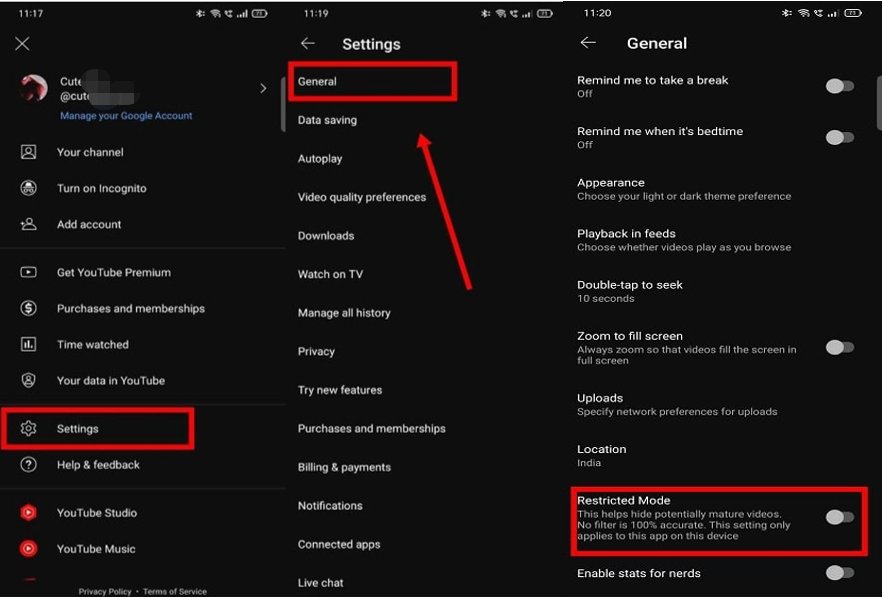
Q2:如何繞過iPhone Safari的取用限制?
步驟1:點擊開啟iPhone或iPad中的「設定」程式。
步驟2:在「設定」菜單中,點擊「螢幕使用時間」。
步驟3:接著,點擊「內容與隱私權限制」選項以繼續。
步驟4:點擊開啟「內容與隱私權限制」後,如果你還未設定iPhone 取用限制密碼,那你就可以根據介面指示進行設定。
步驟5:點擊「允許的App」。
步驟6:在列表中找出「Safari」。在預設的情況下,它應該是被禁用的,點擊右側樞紐以將它關閉就可以繞過取用限制了。
總結
最後,我們在本文中提供了關閉iPhone 取用限制的全面指南。你可以使用列出的方法輸入當前密碼,以輕鬆關閉限制模式。如果你無法找回iPhone取用限制密碼,那我們建議你使用 Toolkit - iOS 螢幕解鎖 來進行破解,享受最簡單、快速、流暢的限制模式移除過程。




